DM500S之内置图片浏览功能的Gemini4.3.1版本(下)
山 水
DM500S卫星接收机以其强大的网络多媒体功能,深受卫视发烧友的喜爱。特别是Gemini Project团队开发的Gemini 版本,携有DMM 公司的官方支持,其精美的界面菜单、不断更新的版本和功能繁多的插件,深受国内烧友喜爱。不过自从今年4月中旬的Gemini4.3.1版本的Time Bomb(定时炸弹)事件,使得国内卫视发烧友对新的Gemini版本心生恐惧,唯恐避之不及。
实际上,无需惊慌,只要了解它的反制之道,就会有解决之法。正如当你想要品尝河豚之鲜美,也要知道它的烹饪之步骤。下面就结合卫视论坛上的一些探讨,分两期谈谈Gemini4.3.1版本的反制原理、解锁方法以及图片浏览、邮件检查、RSS阅读/天气等网络多媒体功能。



Gemini4.3.1版本之硬盘图片浏览
图片浏览是Gemini版本的特色。由于DMM没有对外开放图片浏览的驱动程序,目前只有Gemini版本才具有这种功能。从4.0版本开始,Gemini就具有JPEG图片的浏览功能,但不适用于DM500S接收机。在Gemini4.3.1版本中,改进了系统驱动程序,内置Pic Viewer1.6插件,使得DM500S同样具有图片浏览功能。
在图28所示的图片目录中,我们可以看到,Gemini4.3.1版本已支持网络硬盘里的BMP、GIF、JPG、PNG四种格式图片文件的显示,其中扩展名JPG是JPEG的缩写,因为在DOS年代的文件扩展名是3个字母以下的,所以JPEG文件的扩展名是JPG,一直流传到现在。
1. 图片浏览功能
在图片目录下,选择一张图片,按OK键即可浏览。按MENU键,可进入【Slide Viewer(1.6)】幻灯片设置界面,进行一些项目的设置(图29)。
其中“Timeout”为幻灯片显示停留时间,可从1~30秒设置;勾选“Include subdirectories”,可进行包含子目录的图片浏览;勾选“Show busy sign”,可在图片预处理时显示忙碌标记,即屏幕左上方有一个红色的小方块,当图片容量较大时,需要占用一定的缓冲时间,此时会显示忙碌标记;勾选“Show in 16:9 format”表示总是以16:9的格式显示。
图30为一张分辨率为1536×2048的图片在DM500S接收机中的显示,受制DM500S的STB02500主芯片硬件性能,只能在MPEG2 MP@ML视频格式下处理,即显示为720×576分辨率之下的图片。同样道理,DM800 HD接收机能够处理MPEG2 MP@HL视频格式,显示图像最大分辨率是1920×1080,但是如果图片大于此分辨率,DM800 HD仍是将它压缩在1902×1080之内。
图31是我们通过视频采集卡从DM500S接收机的视频输出端口截取的,其中左上角的红色小方块,就是忙碌标记。如果采用Enigma Web页面截图,则会出现图32的杂乱画面。
而有趣的是,当我们采用不能显示图片的Gemini4.1.0、Gemini4.2.0版本截图时,却能显示两幅相同的画面(图33)。


在图片浏览的状态下,按遥控器绿色键可进行幻灯片浏览,按黄色键停止浏览。按ch+、vol+或蓝色键,浏览下一张图片;按ch-、vol-或红色键,浏览上一张图片。按“<”,图片逆时针旋转90°;按“>”,图片顺时针旋转90°;按“0”,图片恢复原来状态。遇到大容量的图片时,操作这三个旋转按钮,图片显示会有一些迟钝,这是因为DM500S接收机的硬件性能较低,图像处理需要一定的缓冲时间。
在图片浏览中,按EXIT键,可以退回到图片目录界面,再按一次就退出图片浏览功能。另外进行图片浏览时,应该从播放PAL制式的节目中转换为图片浏览,否则,图片的上下会有拉伸现象。
2. 图片的EXIF信息显示
在图28界面中,按INFO键可查看图片的EXIF信息,如图34~图36所示,这对携有EXIF信息的数码照片非常有用。实际上,在Gemini4.0~Gemini4.2版本中就具有此功能,虽然它们无法显示图片。
EXIF是英文Exchangeable image file(可交换图像文件)的缩写,是专门为数码相机的照片设定的一种文件格式,和一般的JEPG文件格式没有任何区别,只是在文件的开头加入记录数字照片的属性信息和拍摄数据,其文件扩展名仍是JPG,仍然可以用普通的看图软件浏览它们。例如,使用ACDSee软件浏览,右键选【属性】界面,选择【元数据】,就可以看到相机型号、制造商及每张照片的方位、光圈、快门速度、焦距、测光模式和ISO感光速度等各项信息参数(图37)。
当然,如果图片文件中不携带EXIF信息,则不能显示(图38)。
图片浏览功能是Gemini4.3.1版本中非常实用的功能,有了此功能,我们可以把众多的数码照片保存到网络硬盘上,通过电视屏幕随时浏览。甚至可以在DM500S一边播放硬盘里优美的MP3音乐的同时,一边以幻灯片的方式显示硬盘里动人的数码照片,宛如我们在欣赏一首首MTV音乐电视,这就是Gemini4.3.1版本的特色,也是烧友热衷于使用Gemini4.3.1版本的原因。
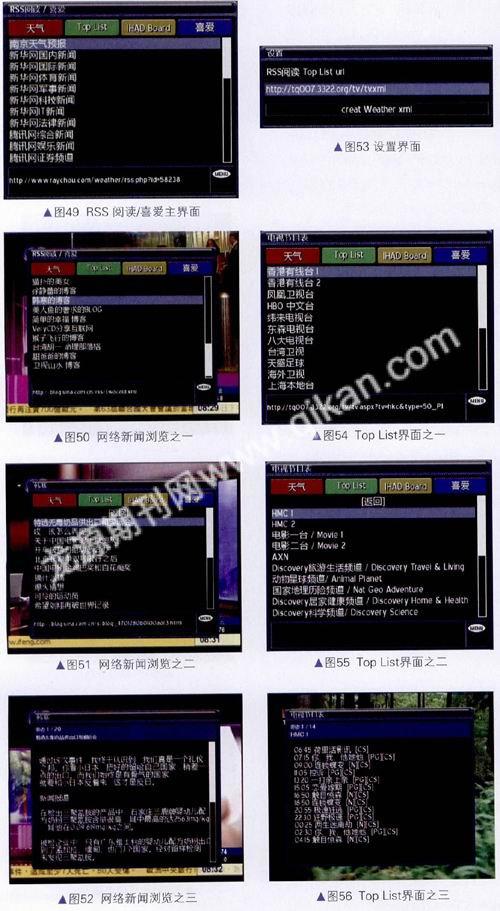
Gemini4.3.1版本之电子邮件检查
从4.10版本起,Gemini在【附加/设置】界面都内置了电子邮件检查(eMail-Checker)插件,在登陆网络后,可以时刻检查你的电子邮箱里是否有新邮件。使用该插件时,首先在蓝色面板(BP:Blue Panel)里按数字键“3”,进入【附加/设置】界面,选择【邮件检查】(图39)。
按OK键,再按MENU键,进入【主菜单】,选择【创建账户】(图40)。
在弹出的【创建账户】设置界面里,【Name】为新建账户的名称,可以任意起一个名称,便于记忆即可;在【Typ】(类型)项目栏,选择默认的“POP3”;【Server】为邮件服务器名称,应该根据邮件服务器的属性进行设置,如我们采用TOM邮箱的电子邮件,就设置为“pop.tom.com”,采用163邮箱的电子邮件,就设置为“pop3.163.com”;【Port】为端口号,一般保持默认的“110”不变;【User】为用户名称,只要填写电子邮箱地址“@”前面的字符即可;【密码】为你的电子邮箱的设置密码;“show last?Mails”为显示邮件数量的设置,最大可设置为99封;“update after?Minutes”为多少分钟检查一次,可设置范围在15~999分钟之间。设置完成如图41所示,按绿色键保存设置。
也可以通过DCC软件的FTP功能进入/var/tuxbox/config/中,直接对电子邮件配置文件mailconf.xml按照规定的格式进行编辑(图42)。请注意,在电脑编辑mailconf.xm文件前,接收机不要进入【邮件检查】界面。待编辑完成后,需要重新启动接收机才能使得编辑有效。
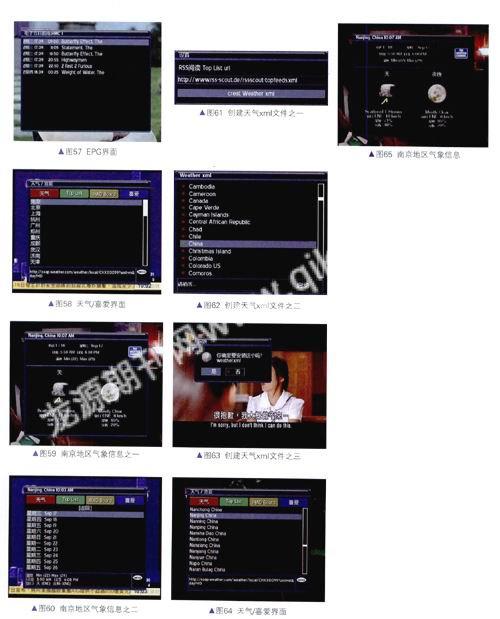
按照同样的方法可以创建多个电子邮箱账户,然后将DM500S连接到网络上,并选择“更新所有账户”即可显示所有的邮件条目数量(图43),即可按时间前后顺序显示邮箱中前99封邮件信息。
按上下键可选择邮箱账户,按左右键进入账户的说明,界面的左上角都有操作提示。再按上下键可浏览最近收到是邮件信息,它包括发件人的电子邮箱地址、邮件主题和接收时间。不过Gemini版本只支持UTF-8格式的编码,对其它格式的编码则以乱码显示。
如果不能显示最近的邮件信息,那是因为你的邮箱服务器收件箱保存的邮件多于99封。如果收件箱邮件太多的话,应登陆到邮箱服务器上删除,可以将收件箱多余的邮件转移到垃圾箱中(图44)。
如果收件箱邮件不太多的话,也可用遥控器直接在DM500S中删除,在图45的eMail界面中选择要删除的目录。
按MENU键,在弹出的电子邮件检查主菜单中,按OK键即可彻底删除邮箱服务器中的该邮件(图46)。
如果不能删除,是因为DM500S未登陆到网络上,可通过在线测试检查。从4.2.0版本起,Gemini增加了在线测试功能。按两次蓝色键,进入【附加/设置】→【后台服务】,按OK键,使得在第1项Online-Test(在线测试)前红灯变为绿色,表示在线测试已经工作,即可进行每隔10秒钟一次的测试。其Status(状态)显示“online”表示已登陆网络,“offline”表示离线(图47)。
同时,节目信息显示条右下角的“@”会指示登陆状态,灰底色表示未登陆,黄底色表示已登陆。另外电子邮件检查插件具有后台自动检查功能,默认是每30分钟检查一次。当有新邮件时,会在节目信息显示条的下方有不断闪烁的白色字母“E”提示(图48),直到用户进入电子邮件界面中浏览才会消失。
当DM500S死机后重新启动时,eMail保存的条目会被清空,这时需要重新进行更新条目的操作。
Gemini4.3.1版本之RSS阅读/天气
从Gemini4.0版本起,在【附加/设置】界面里,增加了【RSS阅读/天气】功能。按OK键,出现该插件的【RSS Reader/喜爱】界面(图49),在该界面中,有【天气】、【Top List】、【IHAD Board】和【喜爱】四个项目,分别和遥控器上的四个颜色键相对应。
1. 网络新闻浏览
和Atmosphere版本的RSS阅读一样,只要从http://blog.chinatv-net.com/mediablog/Uploadfiles/2008-6/630317223.rar”下载已编辑好的feeds.xml信息源文件,经解压缩后上传到/var/etc文件夹下,覆盖原来的同名文件,就可以浏览网络上的RSS新闻,具体使用如图50~图52所示。
2. 电视节目指南
大家知道,携有EPG的频道可以浏览电视节目表,不过目前DM500S采用的Gemini系列版本不支持中文,遇到有中文的节目表,则以乱码显示。加上国内大部分卫视频道未携带EPG信息,这给使用者带来了不便。而 RSS阅读/天气 插件就可连接网络,以中文方式显示大部分电视频道的节目指南。
要想获取中文的电视节目指南,必须将插件原来默认的Top List网址更改成可提供电视节目指南的链接地址。目前能够提供的有效网址为“http://tq007.3322.org/tv/tv.xml”。具体更改方法如下:在主界面中,按遥控器MENU键,弹出【设置】界面,按OK键修改中间一行的RSS 阅读Top List url网址即可(图53)。
然后再退回到主界面,重新启动接收机后,该修改网址就被保存下来。这样按绿色键进入【Top List】节目,稍等片刻,就呈现出各个电视频道列表的主界面(图54)。
选择一个频道,按OK键进入其子界面,再选择一个频道(图55),按OK键,进入了具体的电视界面指南界面,里面就会下载到该频道今天24小时播放节目的时间表(图56)。
和频道自带的英文EPG电子节目指南(图57)相比较,中文显示是不是很直观明了?
实际上,即使频道自身没有携带EPG信息,也同样能够显示。因为这种电视节目指南功能仅仅是通过DM500S上网浏览特定ISP(Internet Service Provider:互联网服务提供商)提供的XML格式的中文节目表获取电视节目指南的,和节目本身有无EPG没有关系,这就是Rss阅读/天气插件的优点。
不过,如果该RSS内容里原先就没有某个频道的节目表,则电视节目指南就不能显示;另外必须登陆网络才能获取,因为节目内容未下载到接收机中,不能脱机浏览,这是和MV插件的主要区别;此外也不能进行电视节目内容和频道间的映射。不过其安装容量比MV插件小的多,很适用于因安装插件过多,接收机 / var剩余空间过小的用户。
3. 天气预报查询
对于Gemini4.3.1之前的版本,【RSS阅读/天气】插件要想查询国内城市的天气预报,可从http://blog.chinatv-net.com/mediablog/Uploadfiles/2008-9/914250399.rar下载一个xml文件,经解压缩后用FTP功能上传到varetcweather文件夹里,覆盖原来的weather.xml文件。这样再进入【RSS Reader/喜爱】界面,按红色键,出现【天气/喜爱】界面(图58),里面就呈现出国内43个主要城市的条目。
如点击“南京 ”城市,出现一个气象信息显示界面(图59),涵盖了日出日落时间、最低最高温度、气候、风速、湿度、数据概率六大内容,通过遥控器左右翻页键,可查询未来10天的气象资料(图60)。从界面右上方的LOGO显示,其资料来源于weather. com气象网站。
在Gemini4.3.1版本中,已内置了全球272个国家和地区的天气预报xml文件链接,其中包括我国的497个城市。只要在【设置】界面中,将光标移动到“creat Weather xml”(创建天气xml文件)上(图61),按OK键,在弹出的国家和地区的列表中,找到“China”(中国)条目,再按OK键,此时“China”前面的红灯变绿色,再按绿色键,启动下载xml文件(图62)。
由于是连接国外的网络,加上weather.xml文件容量约为80kB,根据网络连接的实际状况,需要一定的下载时间。当弹出【问题】界面时(图63),再按OK键即可完成安装。
这样,我们再次进入【天气/喜爱】界面时,就发现很多采用汉语拼音拼写的国内城市条目,按照英文字母顺序就可以查找到你所需要城市的天气预报(图64)。
看一看,图65和上面的图59内容是不是一样的?是一样的,其天气资料来源于weather. com气象网站。
目前Gemini最新版本已发展到4.5.0,采用CVS 于今年9月6日发布的Enigma1。不过就此版本应用在DM500S上,和4.3.1版本差别不大。此外在Gemini版本中,除了我们上述介绍的图片浏览、邮件检查、RSS阅读/天气功能外,还有网络电台收听(Dreamnetcast)功能,我们在《卫星网络多媒体接收技术》一书第三章中已详细介绍过,感兴趣的读者可查阅一下,这里不再重复。

